Een geweldige, robuuste NAS-software, OpenMediaVault is een op Debian gebaseerde Linux-distro met services zoals een BitTorrent-client, SSH, SFTP, SMB en DAAP ingebouwd. Met een modulair ontwerp kunt u met OpenMediaVault plug-ins installeren om de functionaliteit uit te breiden. Plex server en docker of je eigen website server zijn ook opties. En er zijn nog veel meer.
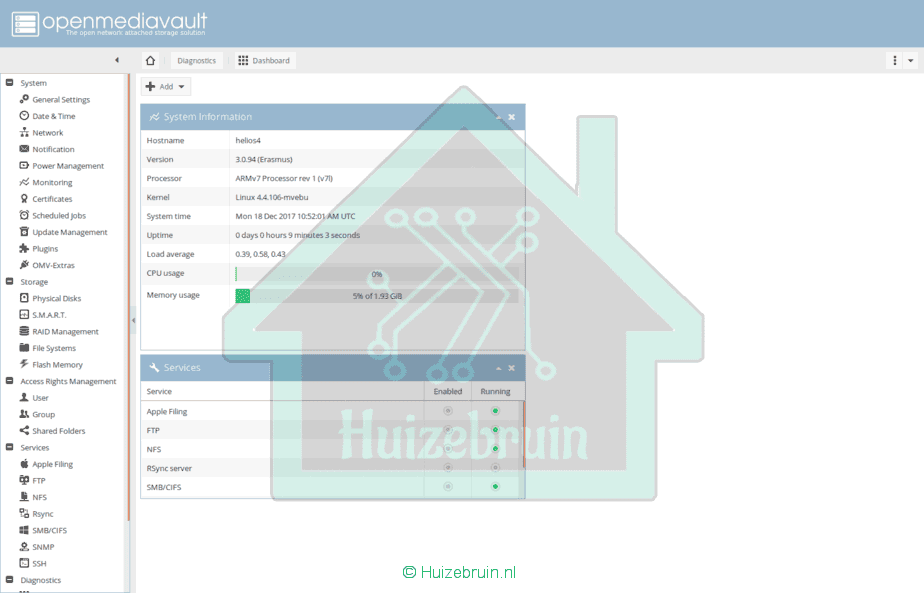
Geschikt voor: Algemene mediaserver
Hoe OpenMediaVault op Raspberry Pi te installeren:
Navigeer naar de Sourceforge-pagina. Selecteer daar de map Raspberry Pi-afbeeldingen. Download de .IMG en brand deze op een SD-kaart met een programma zoals Etcher. Plaats vervolgens de microSD-kaart in de Pi en start deze op.
Het beste is versie 4 nog te gebruiken, versie 5 zal de nieuwe versie worden maar zit nog in de testfase nog niet alle plugins werken hier nu al mee.
OpenMediaVault downloaden en op usb-stick zetten om hem te installeren op een oudere pc.
Download eerst het iso-bestand van OpenMediaVault. Schrijf daarna het iso-bestand naar een cd-rom (als je oude pc nog een cd-romlezer heeft) of een usb-stick. Dat laatste doe je niet door het iso-bestand gewoon te kopiëren naar je usb-stick. Het moet immers een opstartbare schijf zijn. Gebruik daarvoor het programma Win32DiskImager.
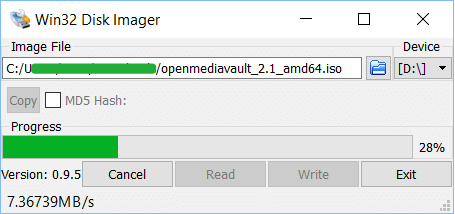
Selecteer in Win32DiskImager het iso-bestand van OpenMediaVault. Plaats in het bestandsselectievenster het filter op *.*, zodat je het iso-bestand kunt selecteren (standaard toont het programma alleen img-bestanden). Kies daarna de schijfletter van je usb-stick. Let goed op dat je hier de juiste schijfletter kiest, want die schijf wordt volledig overschreven. Je zou niet de eerste zijn die per ongeluk gegevens kwijtraakt door een iso-bestand naar de verkeerde schijf te schrijven. Klik tot slot op Write en bevestig dat je naar een fysieke schijf wilt schrijven, waarna Win32DiskImager van je usb-stick een opstartbare schijf voor OpenMediaVault maakt.
Steek daarna je usb-stick in je NAS en start de computer ervan op. Op de meeste BIOS’en druk je op Esc, F2 of F12 om een menu te krijgen waarmee je kiest van welke schijf je de computer start. Als alles goed gaat, krijg je daarna het installatiemenu van OpenMediaVault te zien en druk je op Enter voor de standaard menukeuze Install.
Advertentie :
OpenMediaVault installeren
Het installatieprogramma van OpenMediaVault is gebaseerd op dat van Debian voor servers en ziet er dus wat ouderwets uit. In de eerste stap kies je je taal met de pijltjestoetsen (Nederlands staat ertussen). Bevestig je keuze met Enter, waarna de volgende stappen allemaal in je gekozen taal staan. Kies je locatie en toetsenbordindeling, waarna het installatieprogramma zoekt welke drivers er nodig zijn.
Als je NAS meerdere netwerkinterfaces heeft, kies je in de volgende stap welke interface je voor de netwerktoegang wilt gebruiken. Daarna wordt de netwerkverbinding opgezet, krijg je een IP-adres via DHCP en voer je een computernaam (standaard openmediavault) in. In de volgende stap kies je de domeinnaam van je thuisnetwerk (standaard local).
Voer daarna een beheerderswachtwoord in (voor de root-gebruiker) en bevestig dit nog eens. Daarna krijg je de vraag op welk opslagmedium je OpenMediaVault wilt installeren. Zie je aan de beschrijving niet wat welke schijf is, koppel dan voorlopig de dataschijf af en start de installatie opnieuw. Let op: de usb-stick met het installatieprogramma staat ook in de lijst, dus kies deze niet als doelschijf!
Daarna worden de partities aangemaakt en wordt het besturingssysteem geïnstalleerd. Als dat achter de rug is, kies je de locatie van de server waarvan je softwarepakketten en updates worden gedownload. Laat de http-proxy leeg (tenzij je er een gebruikt). Tot slot wordt de GRUB-opstartlader geïnstalleerd en bevestig je dat de interne klok van je NAS op UTC staat ingesteld. Als de installatie is voltooid, bevestig je met Enter en verwijder je de installatieschijf wanneer je NAS herstart.
Officiële plugins door openmediavault.
- ClamAV: Provides antivirus scan for folders.
- Route: Add static routes.
- Forked-daap: Provides a daap protocol music server.
- LDAP: Integrates the user management panel with a LDAP server.
- LVM2: LVM managing. Create volume groups and logical partitions.
- Netatalk: Provides AFP sharing protocol used mainly in Mac OS X environments.
- Diskstats: Complementary plugin to extend current system statistics collection by adding iostats graphs.
- NUT: Controlling and configuring UPS. The driver support is based on NUT.
- USB Backup: Backup internal data to external disks on scheduled basis or on plug drive event.
En je kan nog meer plugins binnen halen door de zip file van http://omv-extras.org te downloaden en installeren. (Voor versie 4 moet je ook de zip file voor 4 downloaden) Mocht het nodig zijn wil ik daar ook nog wel eens een handleiding voor maken.
Als je dit artikel met interesse hebt gelezen klik dan op Vind ik Leuk .
Voor u een kleine moeite voor mij een compliment.
Alvast Bedankt.
Als je feedback, tips of iets anders hebt,
Aarzel dan niet om hieronder een reactie achter te laten.




Hallo Gerard,
Mooi dat het nu gelukt is.
Veel plezier ermee
L.S.
Twee jaar gelden een poging gedaan om OMV 6 te installeren zonder resultaat.
Dezer dagen wederom begonnen en ja hoor, zonder problemen gelukt.
Nu op zoek naar een handleiding om deze in gebruik te nemen.
Kent iemand een heldere handleiding? Ik hoor graag van u.
Met vriendelijke groet,
Gerard.
L.S.,
Van een beginner : OMV 6 geïnstalleerd en dat verliep als een zonnetje. Wanneer er opnieuw gestrat moet worden, verschijnt een zwart scherm met de vraag of ik in wil loggen. Welke gegevens ik ook gebruik (root of admin), dat scherm blijft terugkomen. Heb alles gewist en wederom geïnstalleerd, tot drie keer aan toe, maar ik kom niet verder. Ik zal vast iets niet goed hebben gedaan of over het hoofd gezien, maar kan iemand mij verder op weg helpen?
Met vriendelijke groet,
Gerard.
Hallo Bob,
Bedankt voor je reactie.
Is het gelukt ?
Vind je het IP-adres wel in de router of met Fring of met Net analyzer?
Nadat Truenas op een mislukking uit was gelopen probeer ik nu OMV te installeren, ik krijg na opstart wel een cursor met openmediavault maar ik kan vanuit mijn computer geen NAS vinden, dus IP adres ontbreekt vreemd genoeg.